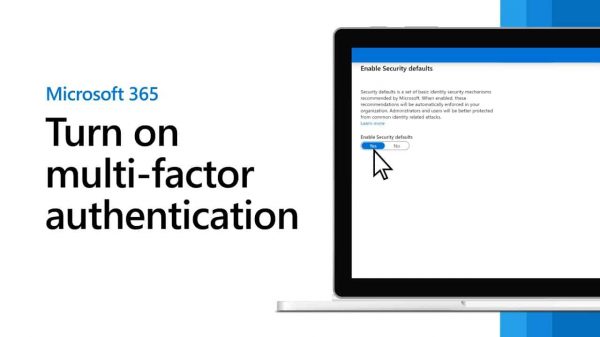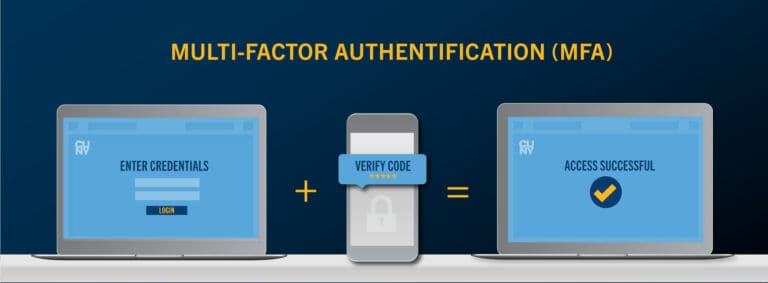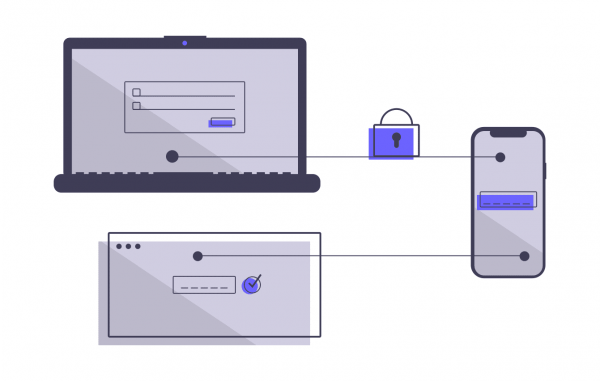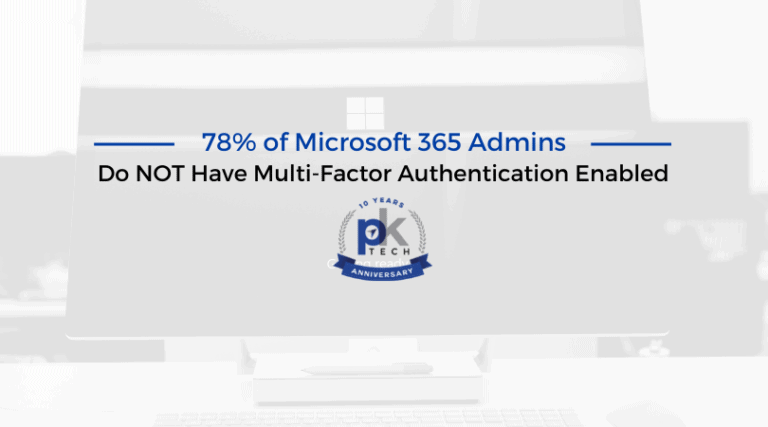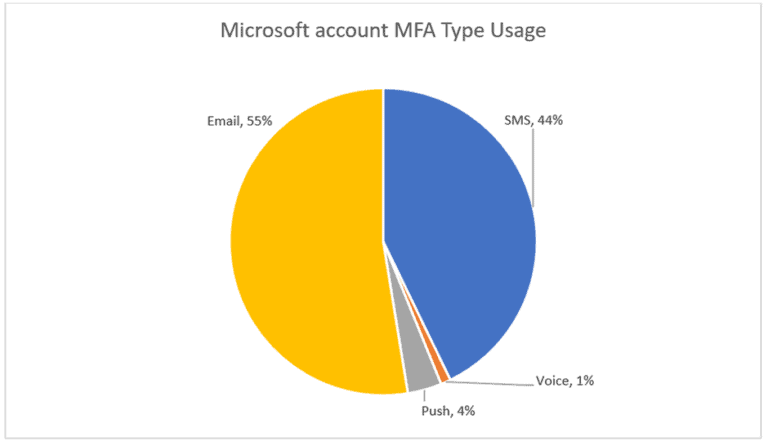ユーザーのためのOffice 365 MFA(マルチファクタ認証)を有効にする方法。データ侵害のほとんどはが、パスワード セキュリティの不備によって引き起こされます。マイクロソフトアカウントを単独でパスワードで保護するだけでは、データの安全性を保証できません。マイクロソフトのMFA(マルチファクタ認証)は、2013年6月に導入され、フィッシングやサイバー攻撃からアカウントを保護するのに役立ちます。。
このブログ投稿では、MFA(多要素認証)について探り、なぜ企業が絶対に必要なのか、それを導入することの利点、Microsoft (Office) 365での実装の利点、そしてステップバイステップでそれを有効にする方法について説明します。
MFA(多要素認証)をユーザーに対して有効にする方法から始めましょうか?
MFA(多要素認証)とは何ですか?
画像ソース:CUNY
マイクロソフト(オフィス)365は、セキュリティ スイートおよびエンタープライズ モビリティでMFAの改良版を提供しています。これらはライセンス購入が必要です。
オフィス 365 MFA(マルチファクタ認証)の種類
- 有効なMFA —ユーザーは登録されていますが、登録プロセスは完了していません。ユーザーがサインインするたびに、登録プロセスを完了するように求められ、このプロンプトはほとんどタイムバウンドで設定されます。
- 強制MFA —この設定では登録プロセスが既に完了しています。ユーザーがAzure AD MFAに登録すると、それらのアクセスとユーザーアカウントが自動的に有効から強制へと変更されます。
- MFA無効 —新規ユーザーアカウントのデフォルト設定です。
企業がMFA(マルチファクタ認証)を絶対に必要とする理由
MFAが実装されるべきであるデータ盗難の一般的な標的は以下の通りです。
-
- 企業 — 2021年のVaronisの研究によると、金融業界の従業員が1,100万以上のファイルにアクセスできる。
- ビジネス — Nexusguardの2020年第2四半期DDoS脅威レポートによると、10-30Mbpsからの攻撃が9,637件あった。
- 個人
- 企業 — 2021年のVaronisの研究によると、金融業界の従業員が1,100万以上のファイルにアクセスできる。
もちろん、データ侵害の最も一般的な理由は以下の通りです。
同時に、ほとんどのデータ漏洩は脆弱な資格情報から発生しています。シマンテックの調査によると、4800以上のウェブサイトは、フォームジャッキングコード(悪意のあるJavaScriptコードがWebページのフォームに挿入される一種のサイバー攻撃)のために侵害されています。
Office 365 MFA(マルチファクタ認証)での認証方法
個人用電話または他のデバイスで
ここで、この方法での認証は、登録済みのデバイスまたは電話にテキストメッセージとして送られる6桁のOTPまたはコード、または自動化されたエージェントによる電話が続き、あなたのアイデンティティを確認するために「#」を押すように求められます。
オフィスのデバイスで
Microsoft Authenticatorアプリ
このアプリを任意のデバイスにダウンロードしてください。同様に、このアプリを使用して認証するには、登録済みのデバイスに通知が送信され、アクセスの許可または拒否を受け入れます。
また読む Office 365レポートツールの使用
Office 365 MFA(マルチファクタ認証)を実装する利点
消費者のIDを保護
MFAは、既存のパスワードセキュリティレイヤーに追加の防御を加え、ユーザーのIDをサイバー攻撃から守ります。
サードパーティのセキュリティを強化
規制遵守の要件
明らかに、組織はMFAを実装する際に複数の規制やポリシーに従わなければなりません。このようなセキュリティプロトコルは、組織が重要なデータを適切に保護するのに役立ちます。
制御されたアクセス
Active DirectoryセキュリティとAzure ADの向上
試してみませんか 無料で、すべての機能にアクセス。– 200以上のADレポートテンプレートが利用可能。簡単に独自のADレポートをカスタマイズできます。
今や記事の主な部分は、ユーザーのMFA(Multi-Factor Authentication)を有効にする方法です。
ユーザーのOffice 365 MFA(Multi Factor Authentication)を有効にする方法
Office 365 MFA有効なサインインの設定手順(ユーザー向け)
手順
- 2段階認証を使用して設定する。
- マルチファクター認証アプリを使用する。
ステップ
管理者によってMFAが有効にされたユーザーアカウントで、使用するための設定が必要です。以下の手順に従ってください:
- パスワードで個人アカウントにサインインします。認証にさらなる情報を求めるポップアップが表示されます。
- 「次へ」をクリックします。
- デフォルトの認証方法に従って、無料のMicrosoft Authenticator アプリをインストールして使用する必要があります。
- ただし、SMS 方法を選択することもできます。別の方法を選択するには、「別の方法を設定したい」をクリックします。電話番号を入力して、6 桁のコードを受信して電話を認証してください。
画像ソース:unDraw
- この追加の検証方法がアクティブになると、ログインするたびに登録済みのデバイスに送信されるSMS コードを入力するように求められます。
Office 365 MFA ユーザー設定の管理方法
- 多要素認証ページに進むと、管理するユーザーに対してチェックボックスをオンにします。
- 「クイックステップ」をクリックし、「ユーザー設定の管理」を選択します。これにより、次のオプションが開きます。
- ユーザーに連絡先情報の再入力を求める。
- 選択したユーザーによって生成されたすべての既存のアプリパスワードを削除します。
- すべてのメンバーデバイスでMFAを復元します。
- 選択肢の一部またはすべてを選択してください。選択内容を保存して閉じます。
グローバル管理者に適用されるOffice 365 MFAの設定手順
画像出典: pk Tech
- Office 365の管理センターに移動し、「ユーザー」をクリックします。
- 「アクティブユーザー」をクリックします。
- 「もっと見る」を選択し、「Azure Multi-Factor Auth」を選びます。
- MFAを有効にしたいユーザーを選択してください。すべてのユーザーに対して有効にする場合は、MFAの状態ビューを変更してください。
- ビュー設定は、次の3つの属性に従って分類されます:
- 無効 — すべてのユーザーのデフォルト設定。
- 有効 — 登録プロセスが不完全なユーザー(ログイン時に完了を促される)。
- 強制 — ユーザーは登録を完了し、アカウントにMFAが既に実装されています。
- MFAを有効にしたいユーザーに対してチェックボックスをチェックしてください。
- 右側の「クイックステップ」をクリックしてください。
- 「ユーザー設定の管理」を選択し、「有効にする」をクリックします。
- A dialogue box appears. Click on ‘Multi factor auth’.
セキュリティの既定設定の管理方法(グローバル管理者のみ)
- 管理者アカウントにサインインします。
- 「Azure Active Directoryプロパティ」をクリックします。
- 「セキュリティの既定設定の管理」を選択します。
- 「はい」を選択して有効にするか、「いいえ」を選択して無効にします。
さらに読む Office 365 コンタクトレポートの展開
2段階認証に関する一般的な問題
A Lost Registered Device
したがって、オフィスの電話、メールなどの代替認証方法を選択した場合は、この方法を使用してサインインし、アカウントを保護する新しいパスワードを設定します。
ただし、追加の認証方法を選択していない場合は、ヘルプデスクに連絡する必要があります。
2段階認証をオフにできない
一方で、個人ユーザーとしてアカウントを使用している場合は、サインインした後に設定を変更できます。
ただし、学校や職場のアカウントの場合、個別に設定を変更することはできません。これは、組織によって強制されている機能だからです。
さらに、この問題の第三のケースは、セキュリティのデフォルトが組織レベルで適用されている場合です。
複数回のサインイン試行後にサインインできない
ユーザーのMFA(マルチファクタ認証)の有効化方法をお読みいただき、ありがとうございます。本記事はこれで終了です。
また、以下の記事もご覧ください:Active Directoryユーザーレポートツールを試す
ユーザー向けOffice 365 MFA(マルチファクタ認証)の有効化(結論)
今日、マルチファクタ認証(MFA)を使用して、組織のデータ侵害やアイデンティティ盗難から簡単にセキュリティを強化できます。デフォルトですべてのユーザーに利用可能で、認証が必要なすべてのMicrosoft(Office)365サービスに対してより高いセキュリティレベルを提供します。
画像の出典:Microsoft Tech Community
基本的に、機密情報の保護やハッカーがアカウントにアクセスするのを防ぐなど、メリットは莫大です。 メールからスケジューリング、ファイル共有まで、すべてが手の届くところにあるため、これらのサービスが保護されていない場合、企業はこれまで以上に脆弱になります。
Microsoft(Office)365 の多要素認証が「有効」になっていると、すべてのアカウントが不正アクセスからよりよく保護されます。
会社での多要素認証の導入についてまだ悩んでいる場合、このブログ投稿が貴社や顧客にとってどれほど価値があるかを強調し、ステップごとに有効にする方法を案内しました。
Source:
https://infrasos.com/how-to-enable-mfa-multi-factor-authentication-for-users/